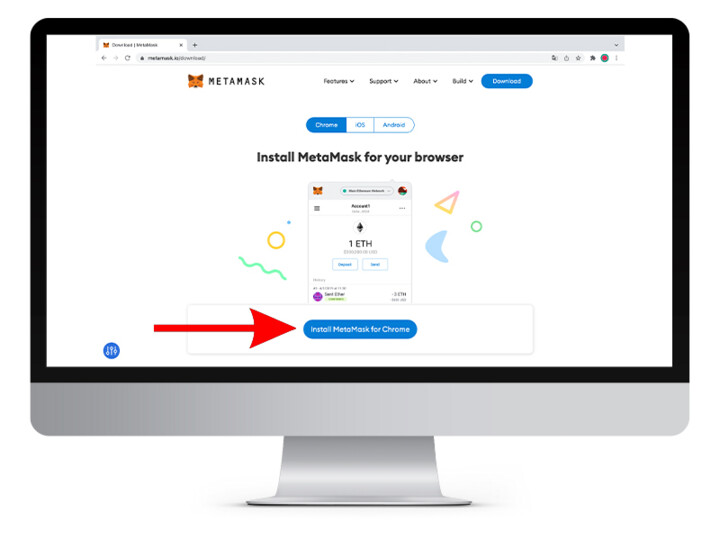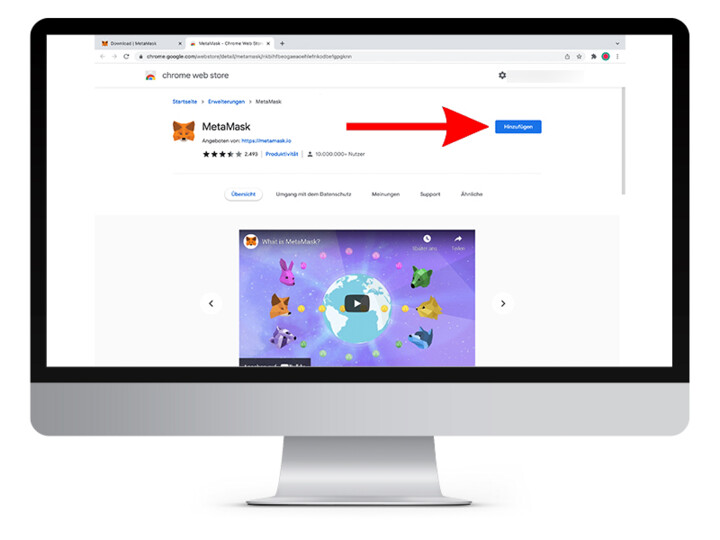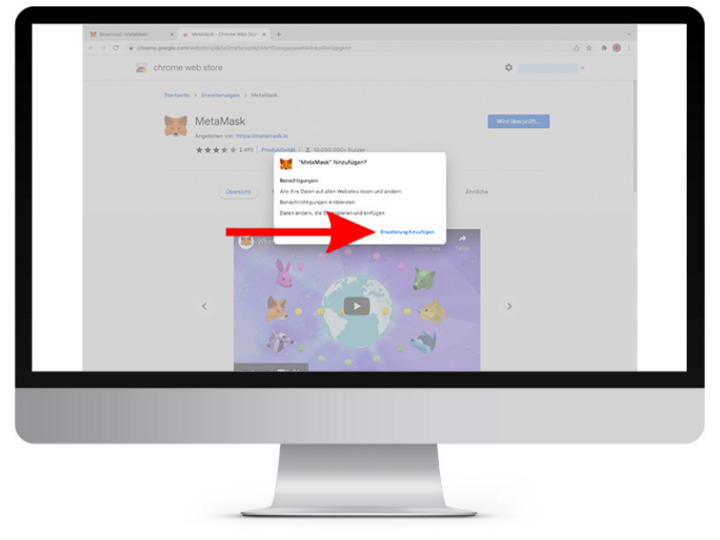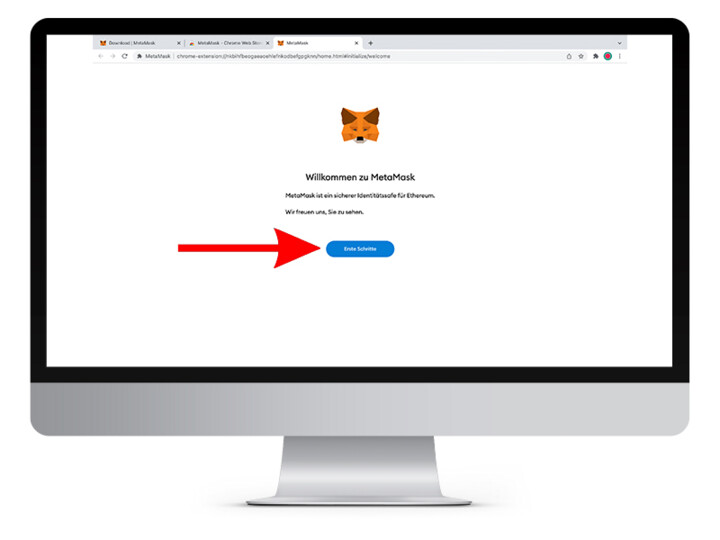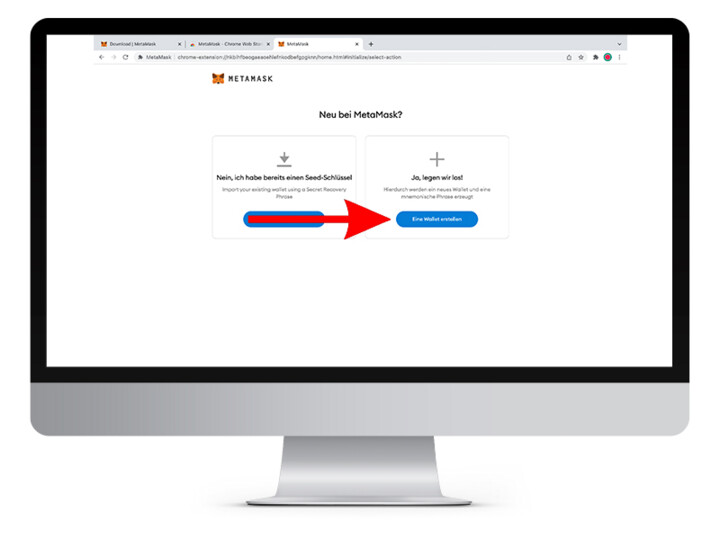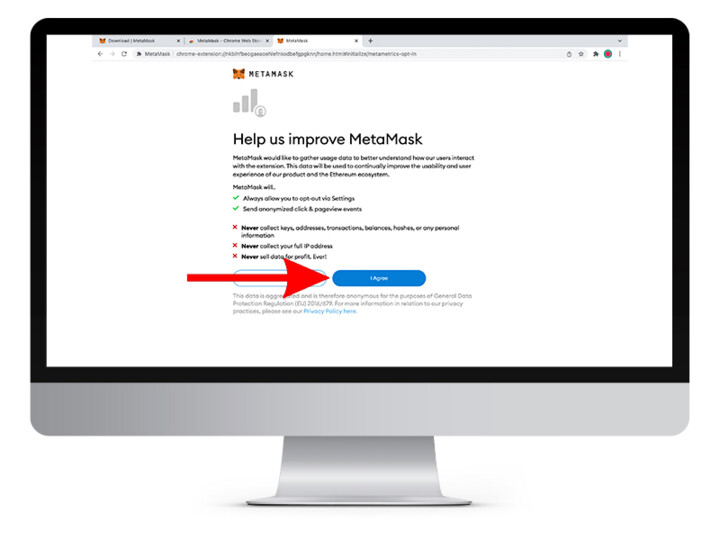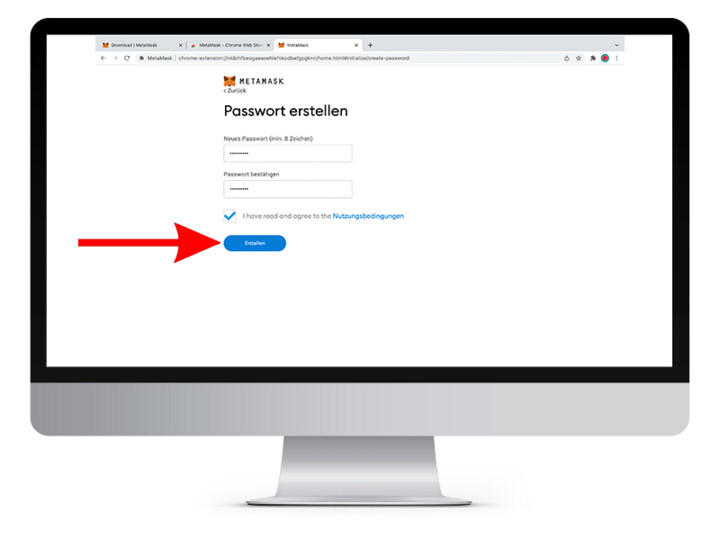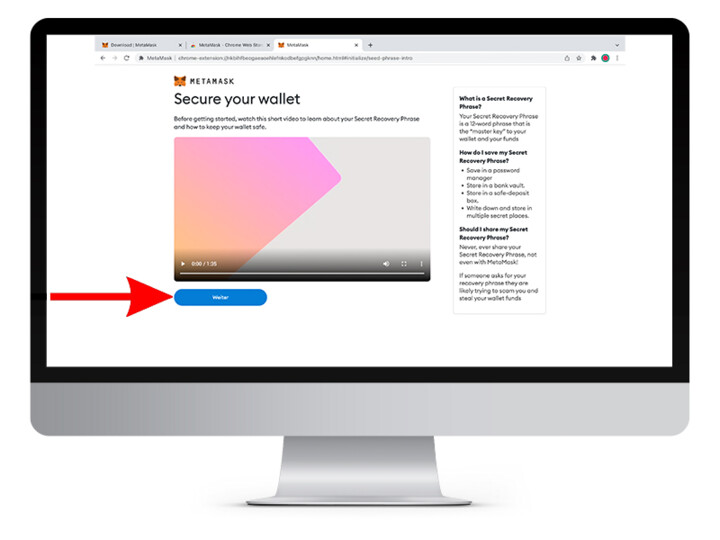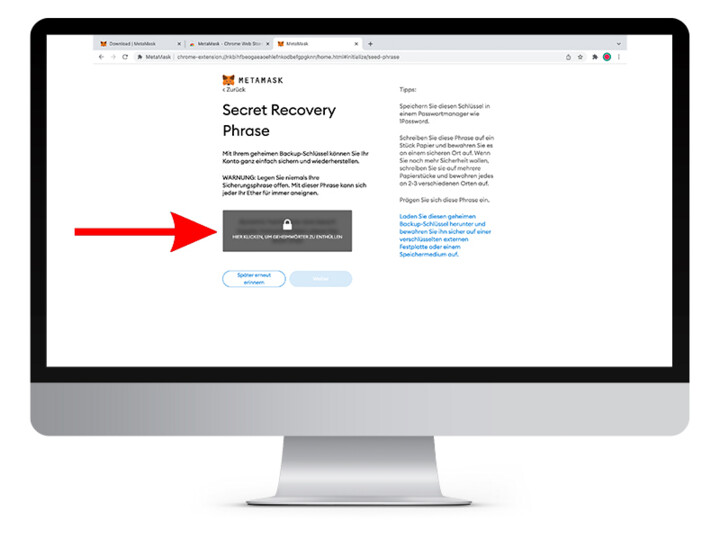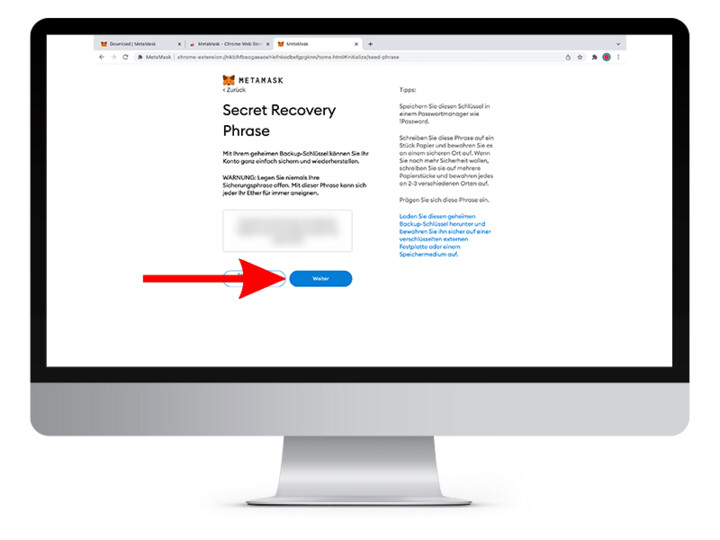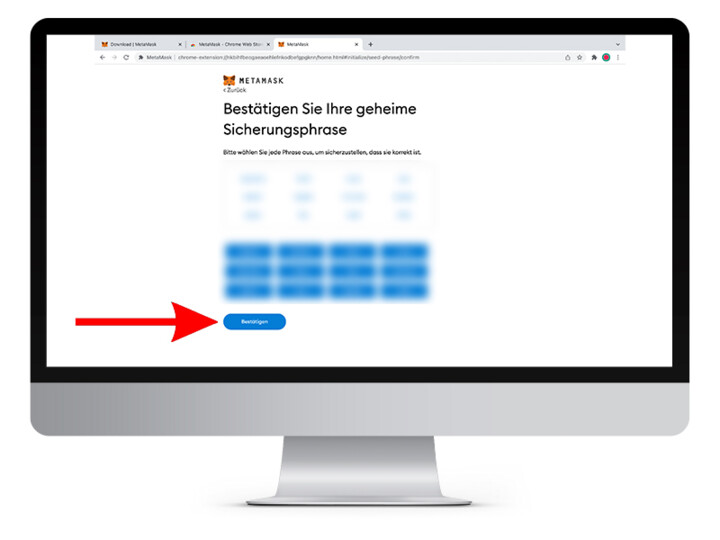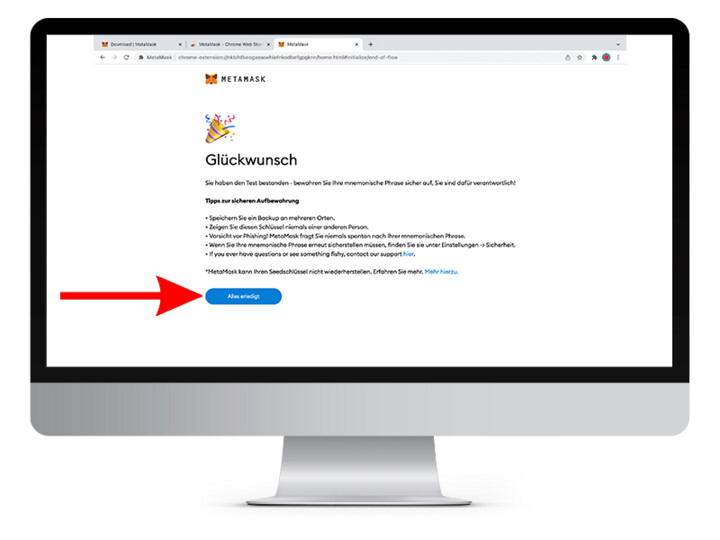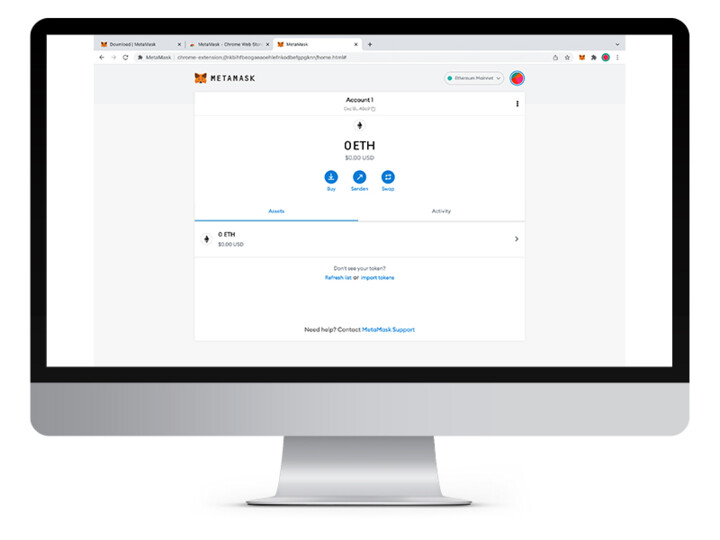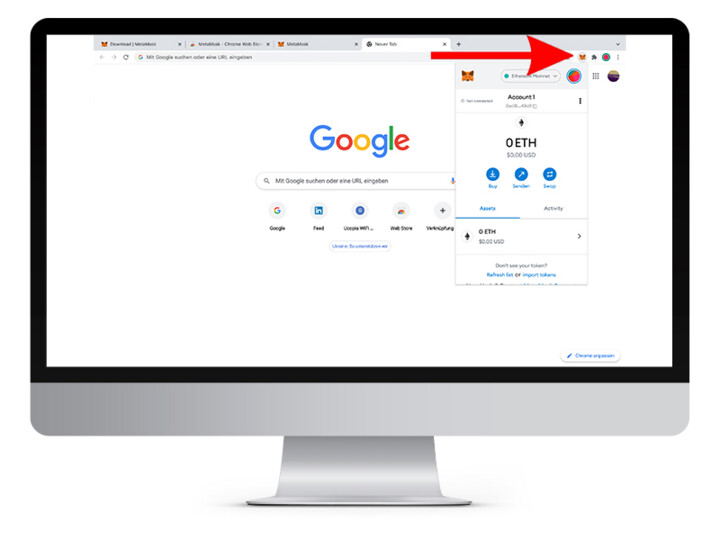In dieser Anleitung erfahren Sie, was das besondere an MetaMask ist und wie Sie die MetaMask-Wallet als Browsererweiterung installieren und einrichten können. Somit legen Sie einen Grundstein für die Verwahrung Ihrer Kryptowährungen und die Nutzung dezentraler Anwendungen.
Was ist MetaMask?
MetaMask stellt eine Wallet (Aufbewahrungsort für Kryptowährungen) dar, die durch den Nutzer eigenständig verwaltet wird. Die Besonderheit ist, dass die Verantwortung für die sichere Verwahrung Ihrer Vermögenswerte ausschließlich bei Ihnen liegt. Bereits über fünf Millionen Nutzerinnen und Nutzer verwenden jeden Monat die MetaMask-Wallet, da neben der klassischen Verwahrung von ethereumbasierten Kryptowerten auch die Nutzung von dezentralen Anwendungen möglich ist. Sie können etwa in der MetaMask-Wallet auch Ihre gekauften NFT sicher verwalten.
So richten Sie MetaMask ein
Die folgenden Einrichtungsschritte werden stellvertretend am Beispiel des Chrome-Browsers visualisiert. Die MetaMask-Browsererweiterung gibt es auch für die Webbrowser Firefox, Brave und Edge.
Schritt 1:
Besuchen Sie https://metamask.io/download/ und klicken Sie auf “Install MetaMask for Chrome”.